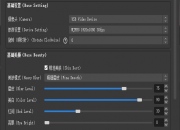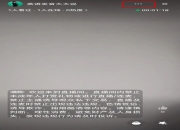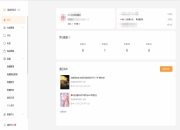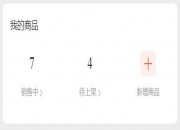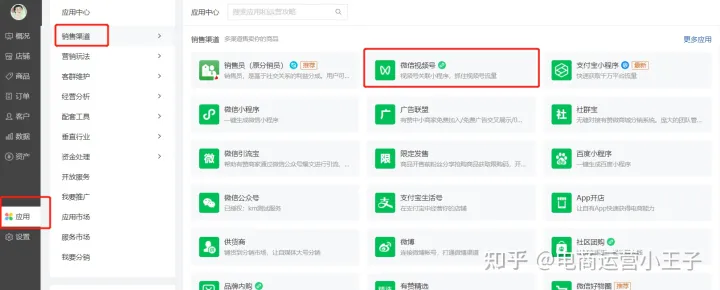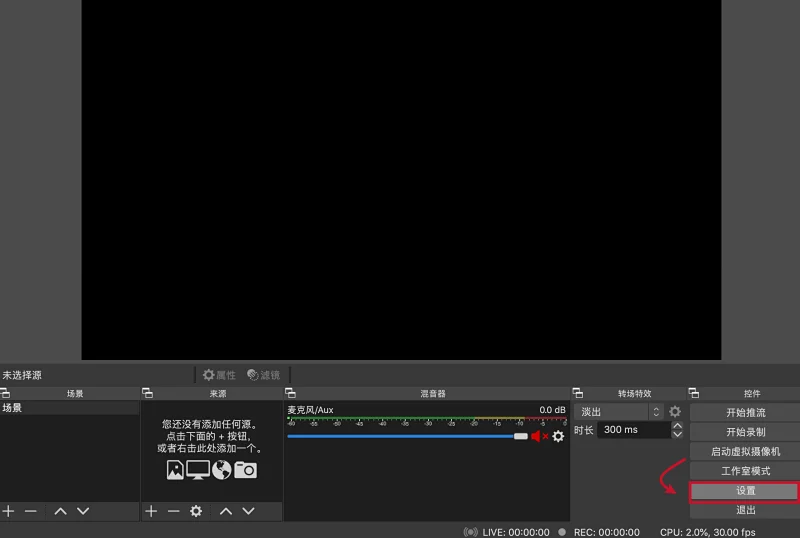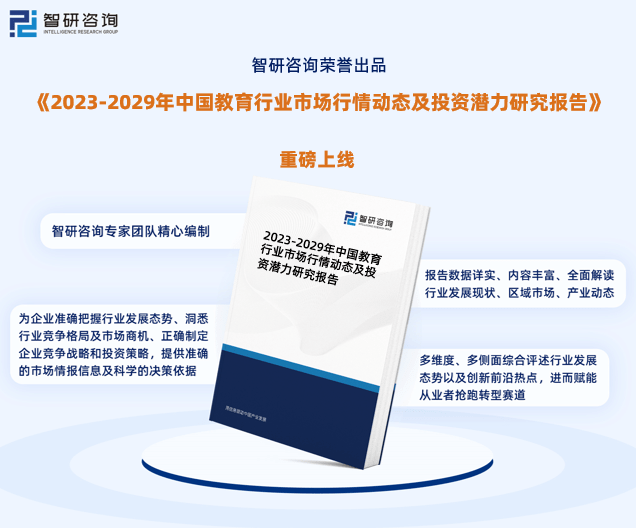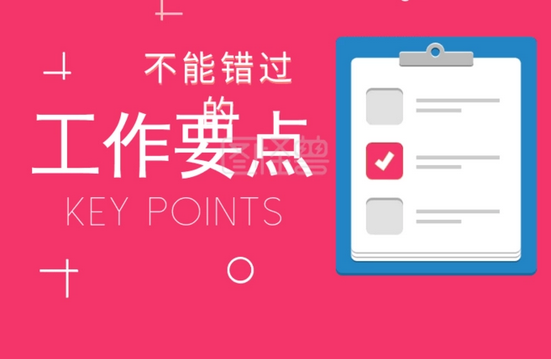其实 OBS 也是一个很好用的录屏软件。
【服务器端环境搭建】
本文测试的云服务器系统:Ubuntu 18.04.1 LTS
【建议推流/拉流方法】
电脑RTMP推流+电脑RTMP拉流(VLC/web)延时约3秒。
一、电脑OBS推流-共享屏幕及麦克风
1、下载OBS软件
2、打开OBS软件并添加屏幕捕获
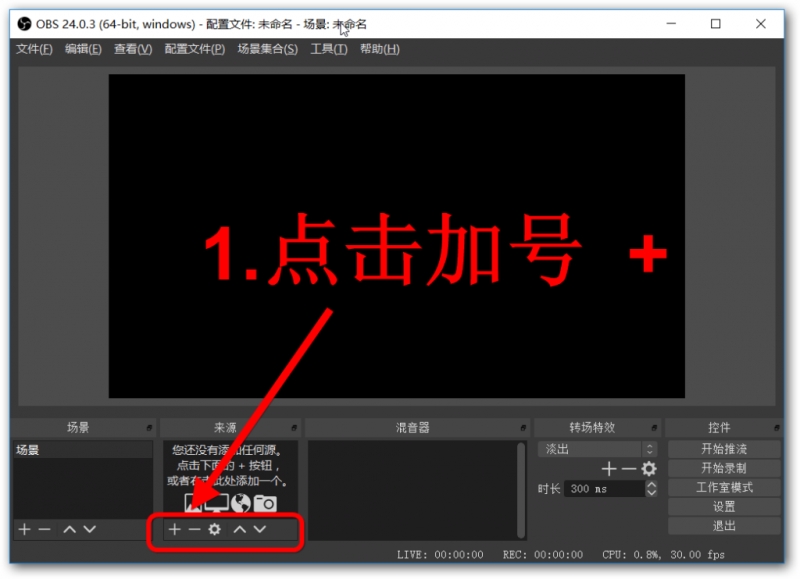
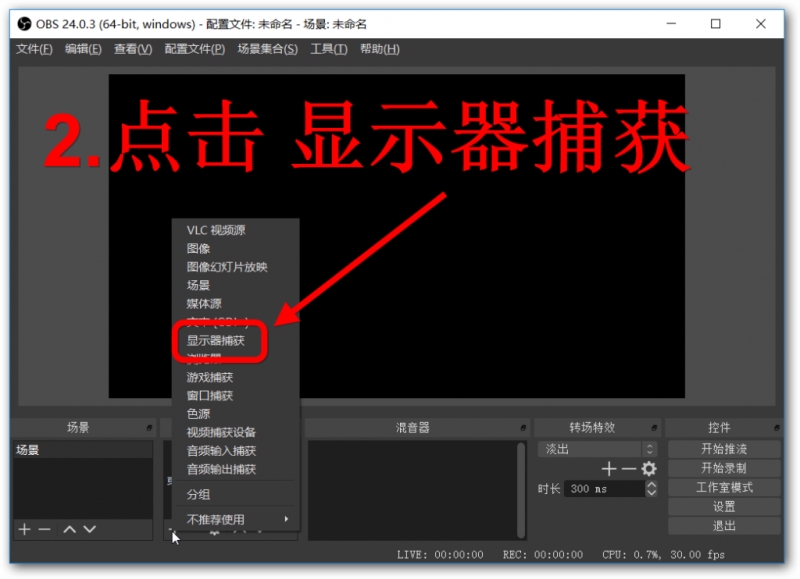
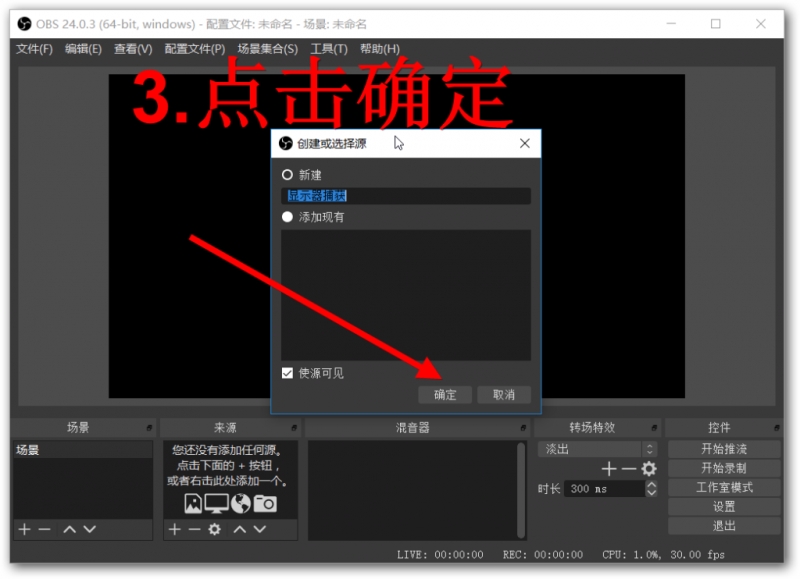
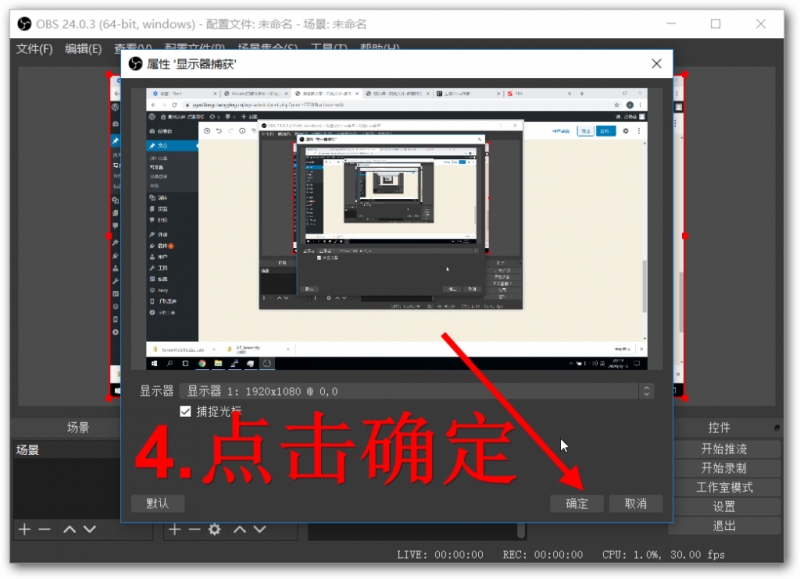
3、设置视频
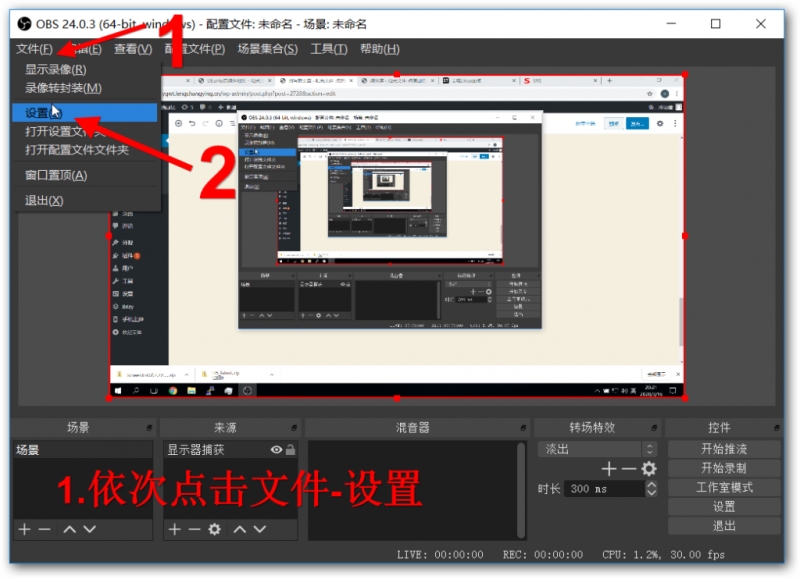
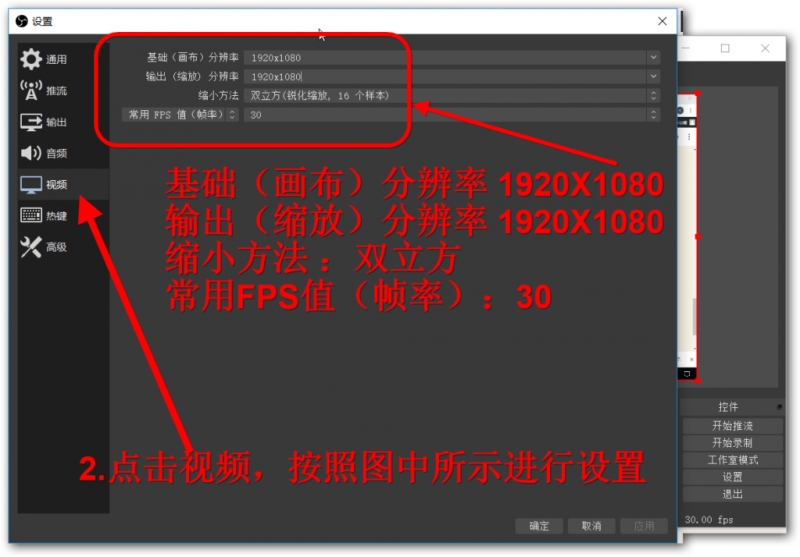
4、设置音频
【注意】如果只想进行桌面共享,不想传输声音,则将方框中选项全部选择已禁用。
如果想进行桌面共享及传输声音,则按照图示设置。
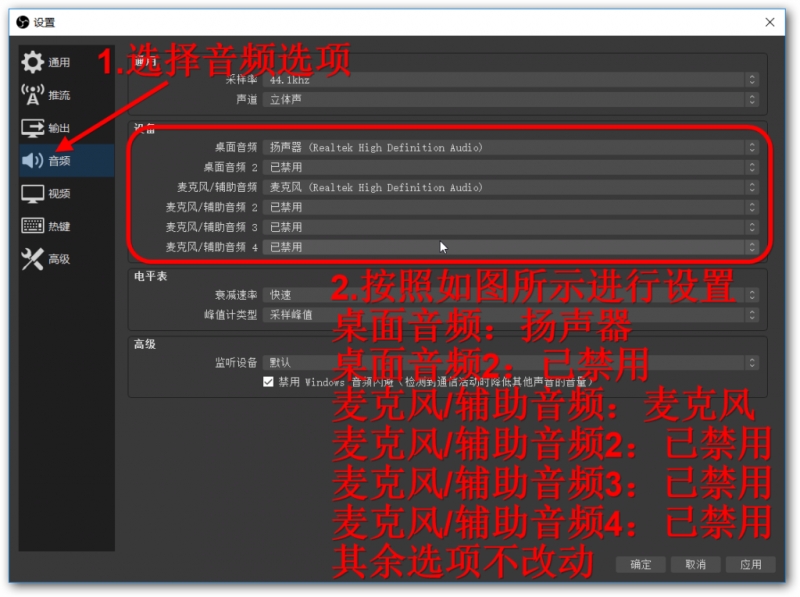
5、设置输出
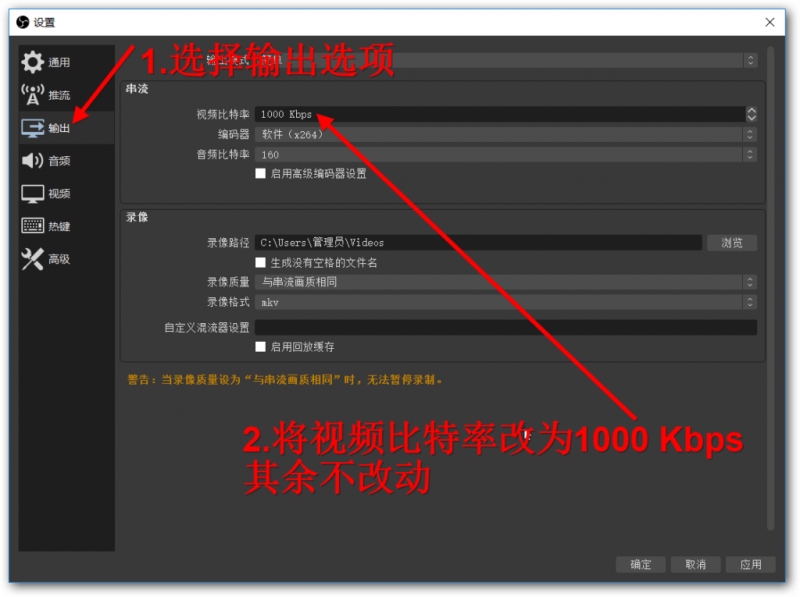
6、设置推流
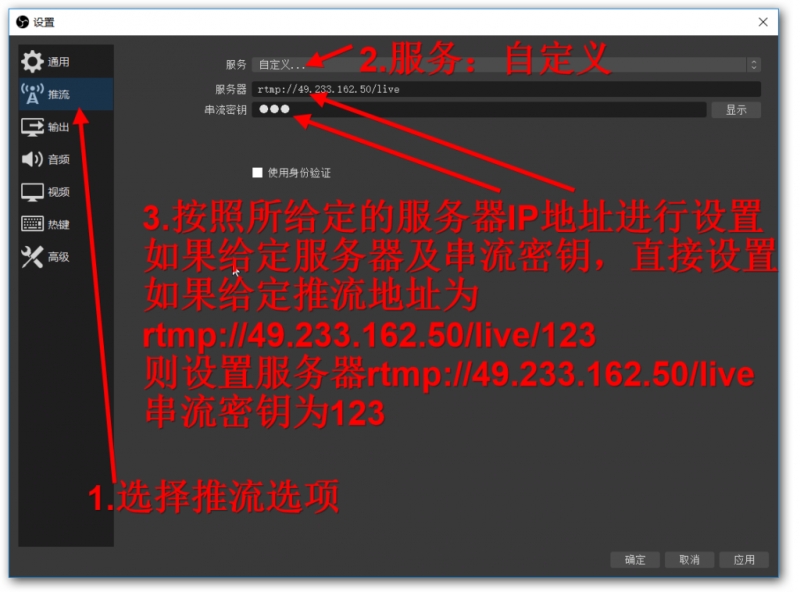
7、全部设置完成后点击 右下角的确定
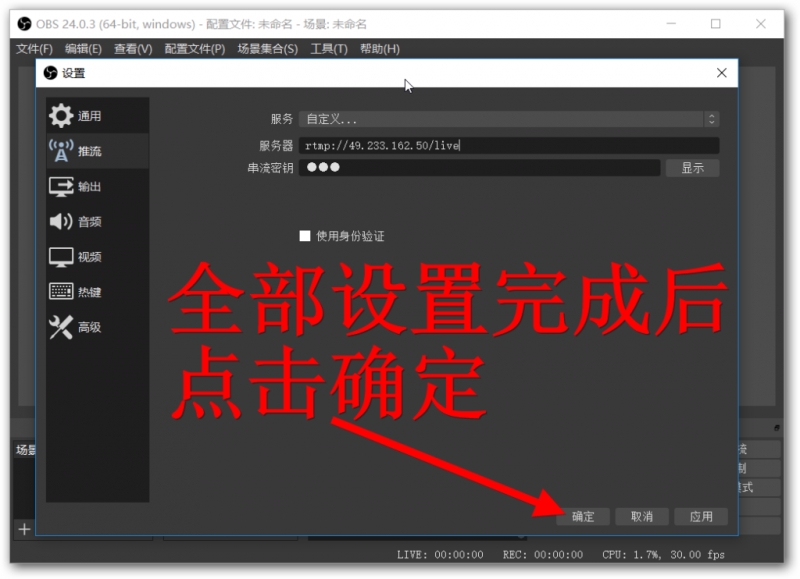
8、开始推流
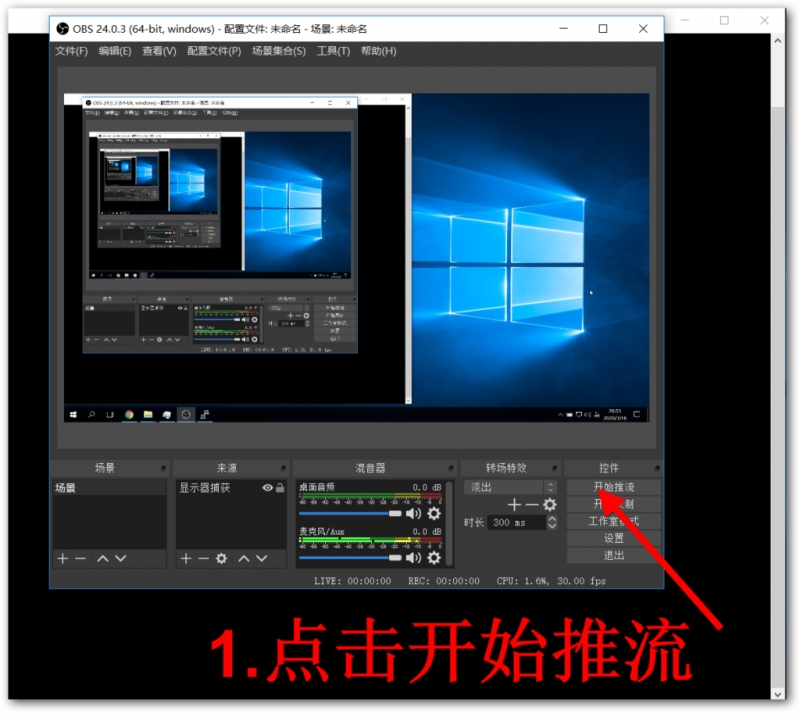
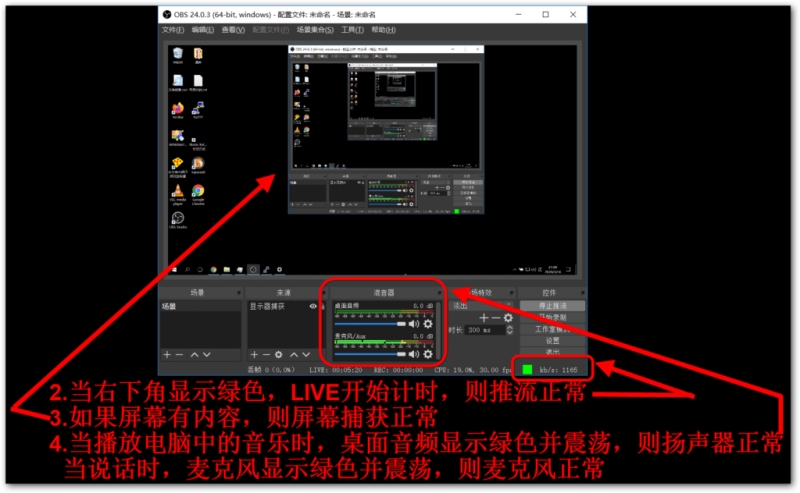
二、手机RMTP推流
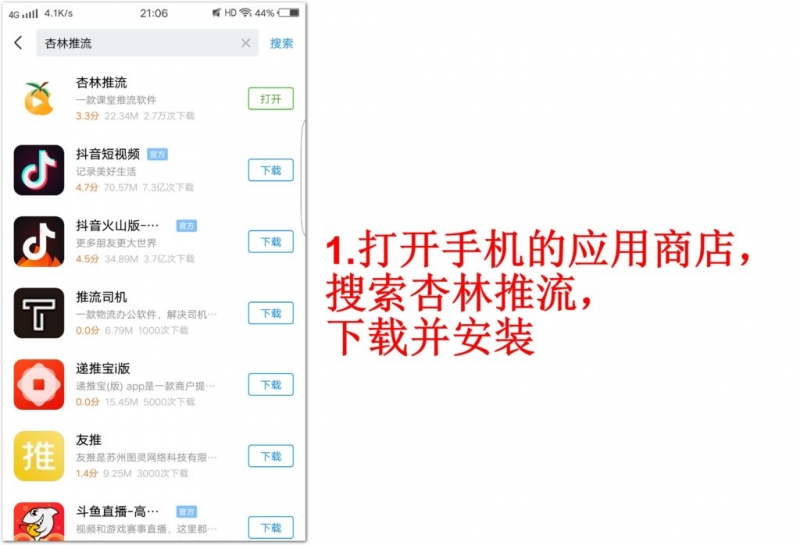
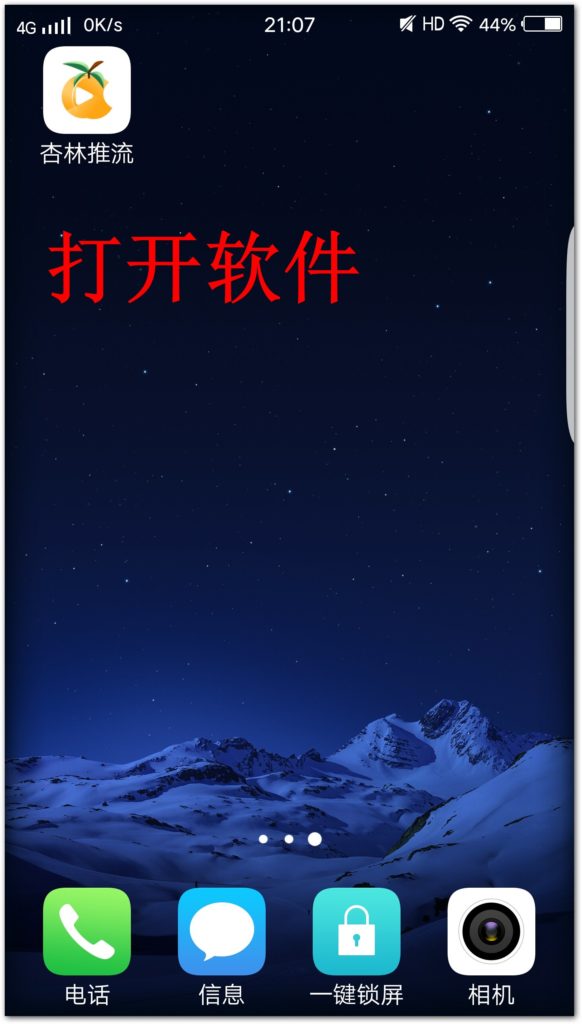
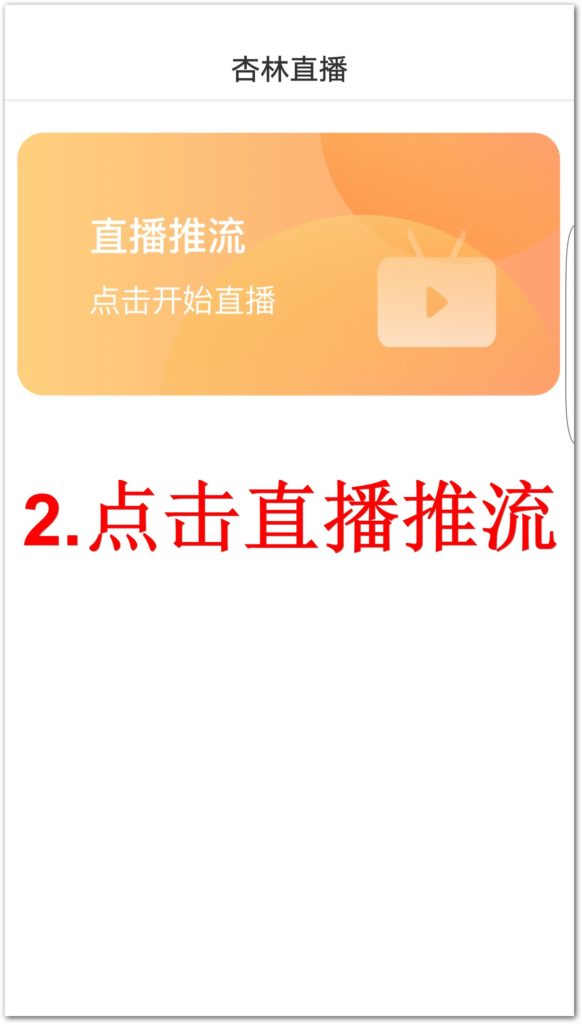
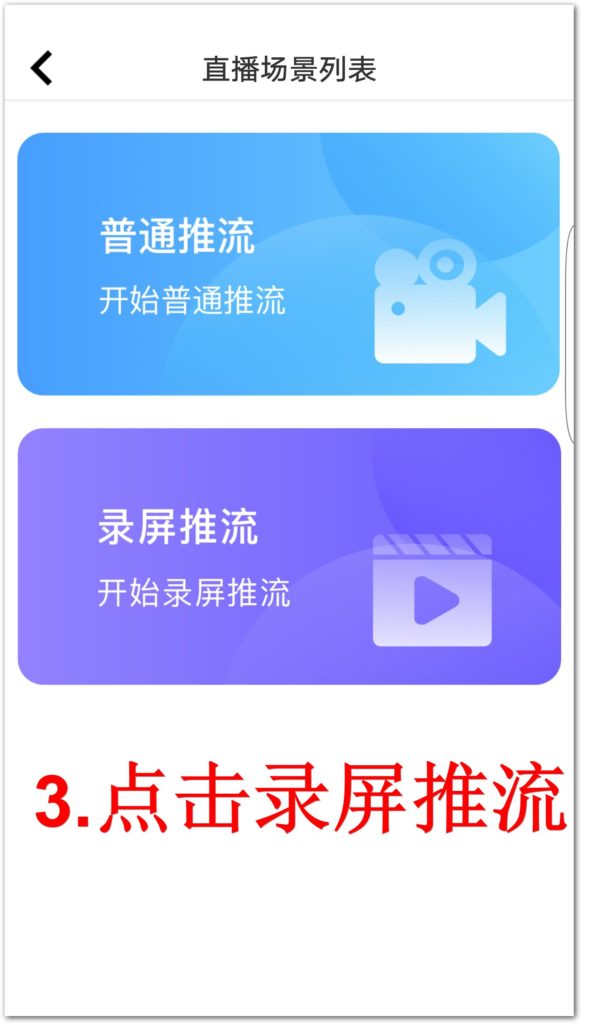
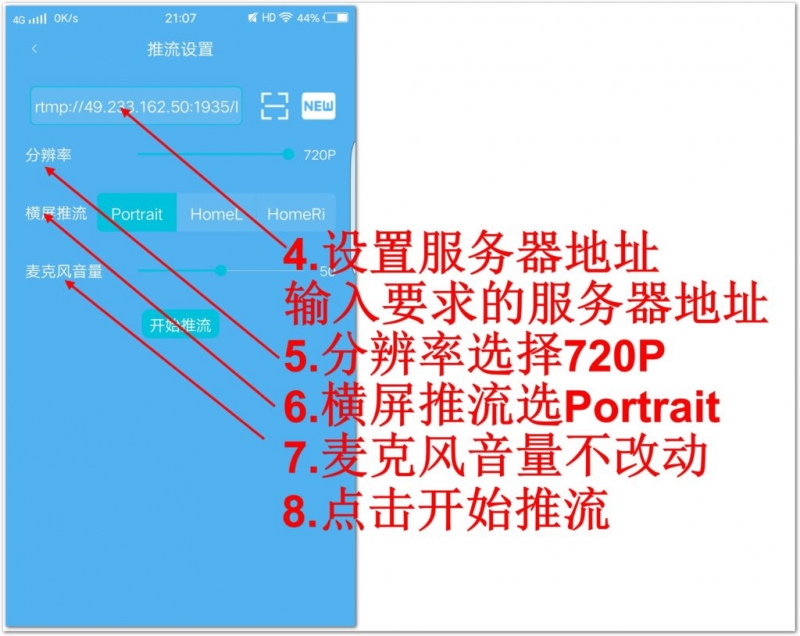
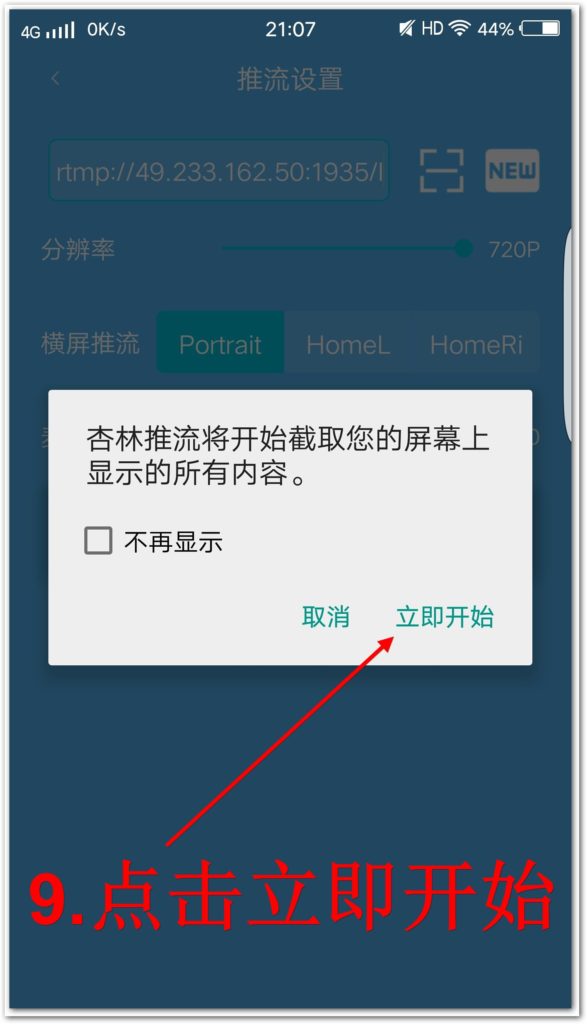
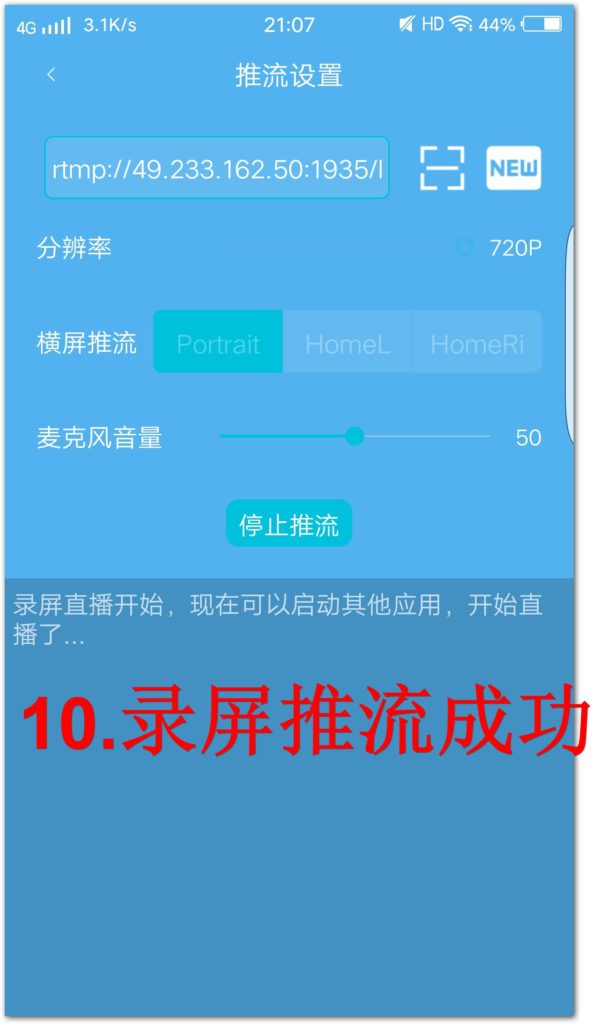
三、电脑RTMP/hls拉流-使用软件
1、下载并安装 VLC media player
2、打开 VLC media player
3、设置 VLC media player
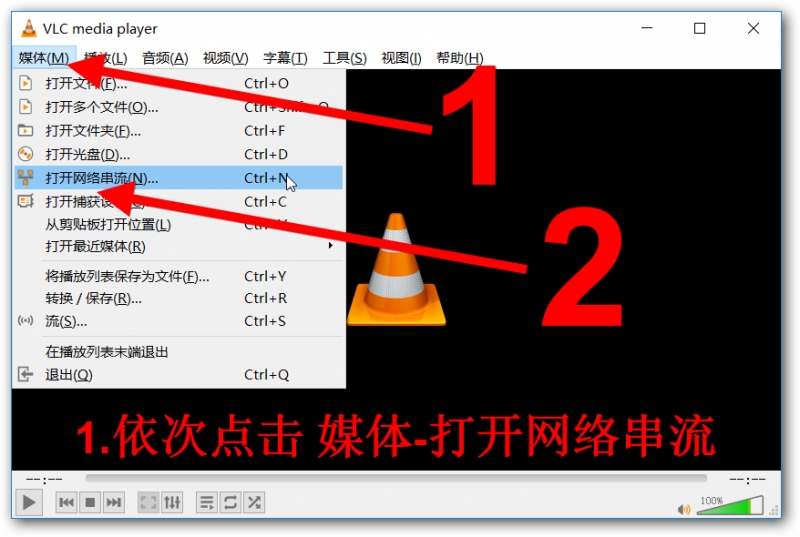
4、输入网络URL
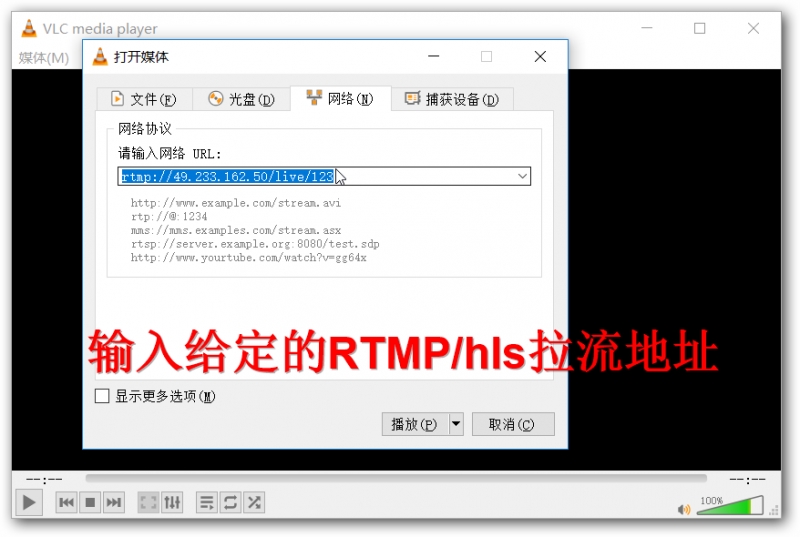
如果给定RTMP推流地址为rtmp://49.233.162.50/live/123即 OBS推流设置为服务器:rtmp://49.233.162.50/live串流密钥:123 的时候则相应的得到了RTMP拉流地址为rtmp://49.233.162.50:1935/live/123hls拉流地址为http://49.233.162.50:8080/live/123.m3u8
5、RTMP/hls拉流成功
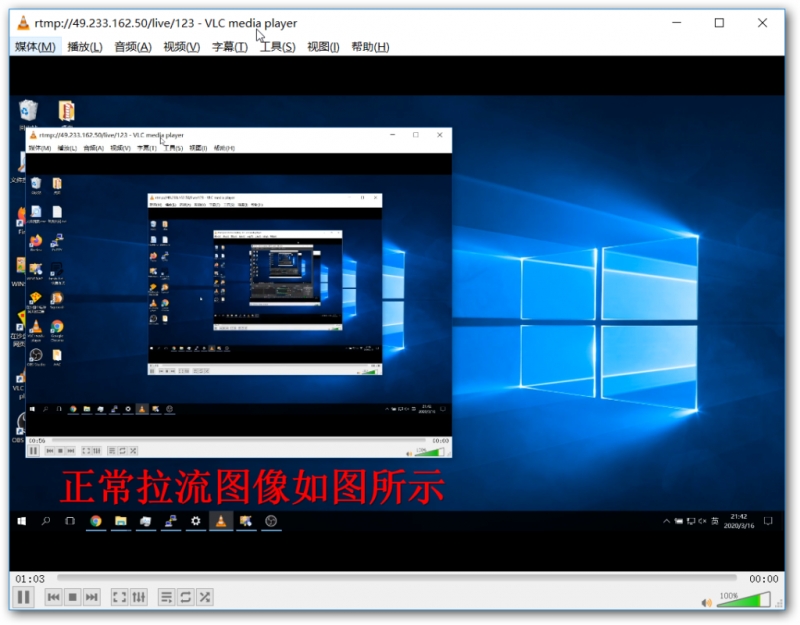
四、电脑RTMP/hls拉流-使用浏览器网页解析(flash)
1、在浏览器中打开下面的链接
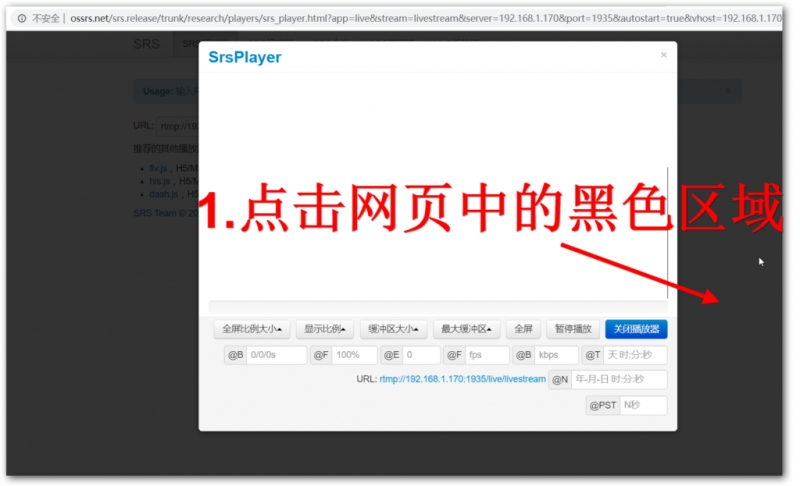
2、输入RTMP/hls拉流链接
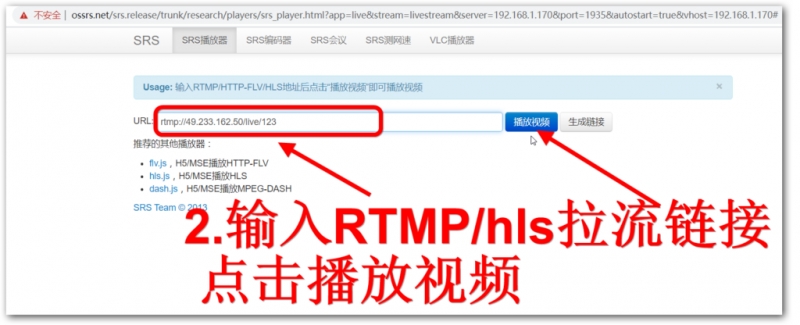
3、拉流成功
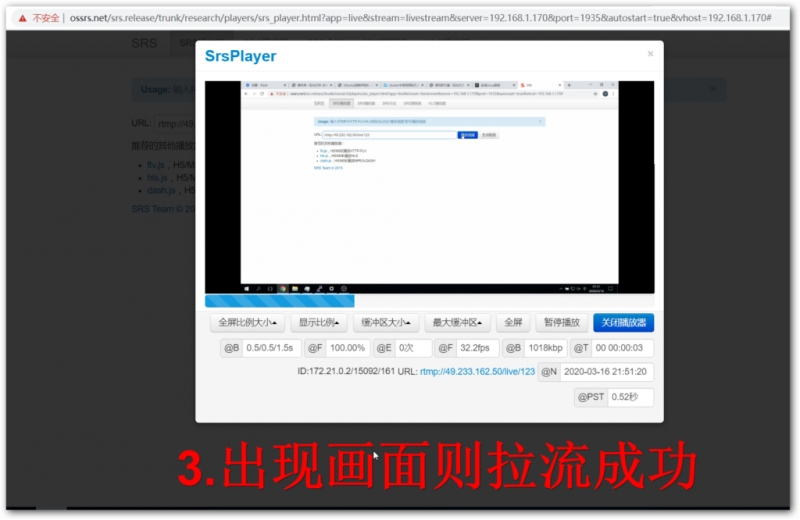
五、手机hls拉流
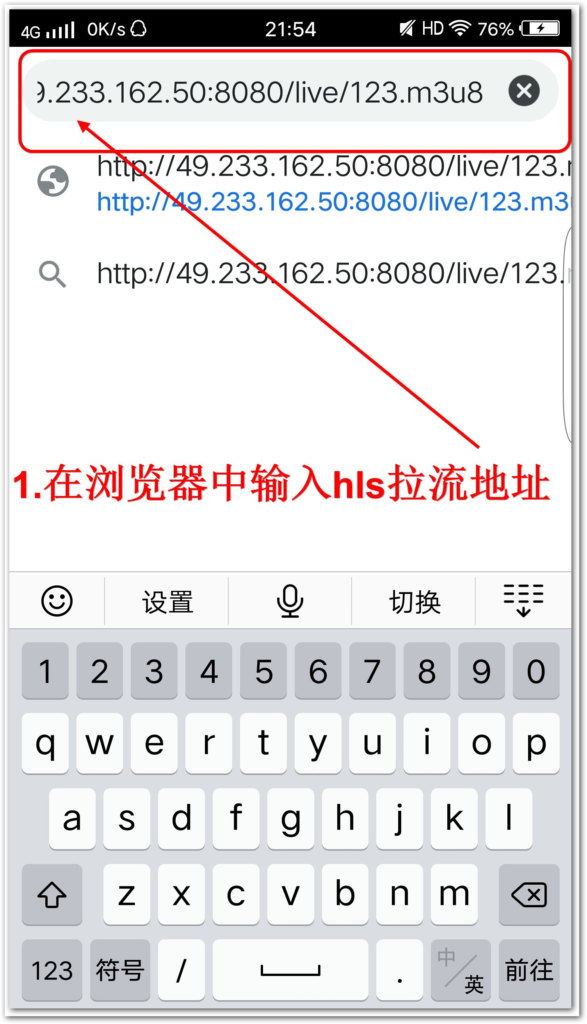
打开该地址,出现画面则hls拉流成功
原标题:使用第三方推流工具OBS推流工具和FMLE推流工具
转自:互联网转载








 当前位置:
当前位置: 转自:互联网转载
转自:互联网转载  作者:版权所有者
作者:版权所有者  时间:2023-10-31 01:06:44 发布
时间:2023-10-31 01:06:44 发布  标签:新闻
标签:新闻